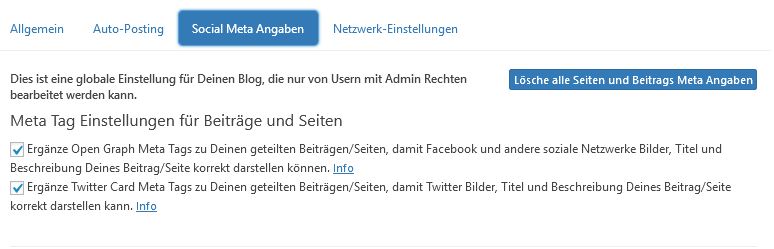Warum wird mein Bild nicht auf Social Media angezeigt?
Du hast mit Blog2Social Deinen Beitrag auf Social Media geteilt, aber Dein Bild wird nicht angezeigt oder erhälst Du die Fehlermeldung:
"Dein Beitrag konnte nicht veröffentlicht werden, weil Dein Bild nicht verfügbar ist oder die Bildquelle die Veröffentlichung nicht zulässt."
Wir haben eine allgemeine Checkliste erstellt, mit der Du prüfen kannst, warum Dein Beitrag ohne Bild veröffentlicht wurde oder die Veröffentlichung aufgrund von Bildproblemen fehlgeschlagen ist.
Bitte überprüfe die folgenden Punkte:
- Ist Dein Bild im ".jpg" oder ".png" Format?
- Hat Dein Bild die optimale Bildgröße?
- Ist Dein Bild Hotlink geschützt oder von einer Firewall blockiert?
- Sind Deine Open-Graph-Tags abrufbar?
- Blockt Dein Hoster Deine Bilder aus Sicherheitsgründen?
- Nutzt Du die aktuellste Version von Blog2Social?
Ist Dein Bild im ".jpg" oder ".png" Format?
Bitte stelle sicher, dass Dein Bild im ".jpg" oder ".png" Format ist, da z.B. ".webp" Bildformate von vielen Social-Media-Netzwerken nicht unterstützt werden.
Es gibt außerdem Optimierungs-Plugins (wie "W3 Total Cache" oder "WP-Optimize - Clean, Compress, Cache"), die Dein Bild automatisch in das ".webp" Format konvertieren, was zu Problemen beim Posten führen kann. Daher ist es ratsam, ebenfalls die Einstellungen der Optimierungs-Plugins zu prüfen, die Du verwendest.
Bitte beachte:
Es kann zu Problemen führen, wenn Dein Bild auf ".jpg" oder ".png" endet, es sich aber eigentlich um ein "webp" Bild handelt. Dies kannst Du feststellen, indem Du die URL des Bildes im Browser aufrufst und es anschließend herunterlädst.
Hat Dein Bild die optimale Bildgröße?
Ist Dein Bild viel zu groß bzw. viel zu klein, kann es zu Problemen bei der Darstellung auf Social Media kommen. Hier findest Du eine Übersicht der optimalen Bildgrößen:
Was ist die beste Bildgröße für meine Social-Media-Beiträge?
Ist Dein Bild Hotlink geschützt oder von einer Firewall blockiert?
Ist das Bild durch einen sogenannten "Hotlink protect" oder eine Firewall geschützt, können die Social Media Netzwerke und Blog2Social nicht auf die URL des Bildes zugreifen und Dein Beitrag wird somit nicht, oder ohne Bild veröffentlicht.
Firewall-Einstellungen
Wenn Du eine zusätzliche Firewall wie Wordfence verwendest, stelle bitte sicher, dass Deine Einstellungen ausgehende Verbindungen zulassen oder eine Ausnahme für Blog2Social enthalten.
Du kannst auch versuchen, Blog2Social auf die Whitelist zu setzen, da der ordnungsgemäße Zugriff durch installierte Sicherheits-Plugins oder zusätzliche Firewalls auf der Serverseite blockiert werden könnte.
Wenn Du Sicherheits-Plugins oder serverseitige Einstellungen verwendest, versuche bitte auch, die IP Deines eigenen Servers auf die Whitelist zu setzen, um automatische Curl-Prozesse zu ermöglichen, falls Probleme auftreten.

Was ist Hotlink-Schutz?
Viele Websites nutzen einen sogenannten Hotlink-Schutz, wie zum Beispiel das Cloudflare Plugin mit einer aktivierten Einstellung für Hotlink-Schutz.
Hotlinking bezeichnet die Einbindung externer Bilder oder Videos auf der eigenen Website. Besucht jemand beispielsweise Ihre Website und möchte eines Ihrer Videos auf seiner eigenen Website einbinden oder in den Social Media teilen, werden sogenannte Hotlinks erstellt. Auch die Social Media Netzwerke und Drittanbieter-Tools wie Blog2Social nutzen Hotlinks, um die Bilder und Videos in der Beitragsvorschau entsprechend korrekt darstellen zu können. Ein Hotlink-Schutz verhindert diesen Vorgang und nimmt damit aber auch Dir und Deiner Social Media Community die Möglichkeit, Deine Bilder, Infografiken und Videos zu teilen und damit weitreichend bekannt zu machen.
So kannst Du prüfen, ob auf Deiner Website ein Hotlink-Schutz aktiviert ist
Möglichkeit 1:
Der Webservice Free-Webhosting bietet beispielsweise einen kostenlosen Hotlinking-Check für Deine Bilder an. Du kannst die Link-URL eingeben und prüfen, ob das Bild mit einem Hotlink-Schutz versehen ist.
Vor einem Test solltest Du Deinen Browser-Cache aktualisieren (drücke hierfür Strg + F5 im geöffneten Browser-Fenster). So stellst Du sicher, dass ein korrektes Ergebnis angezeigt wird.
Möglichkeit 2:
Nutze das Blog2Social Problemanalye-Tool direkt im Blog2Social Dashboard. Im Analyse-Protokoll wird Dir angezeigt, ob ein Hotlink-Schutz auf Deiner Website besteht.
So deaktivierst Du den Hotlink-Schutz
Möglichkeit 1:
Deinstalliere oder deaktiviere alle Plugins, die einen Hotlink-Schutz auf Deiner Website aktiviert haben oder deaktiviere die entsprechende Hotlink-Schutz Einstellungen in Deinen Plugins.
Wenn Du nicht weisst, welche Plugins das sein könnten, findest Du eine Liste von möglichen Plugins im Plugin-Verzeichnis auf Wordpress.org.
Möglichkeit 2:
Überprüfe Deine „htaccess“ Datei auf folgende Einträge und entferne diese gegebenenfalls:
- RewriteEngine on
- RewriteCond %{HTTP_REFERER} !^$
- RewriteCond %{HTTP_REFERER} !^http(s)?://(www\.)?yourdomain.com [NC]
- RewriteRule \.(jpg|jpeg|png|gif)$ - [NC,F,L]
- RewriteRule .*\.(jpe?g|gif|bmp|png)$ - [F]
Diese Einträge können verhindern, dass Online-Dienste, wie Social Media Netzwerke oder Blog2Social auf Deine Bilder zugreifen können.
Sind Deine Open-Graph-Tags abrufbar?
Open-Graph-Tags sind Parameter im Quelltext Deiner Webseite, durch die das Social Media Netzwerk weiß, welches Bild, welcher Titel und welche Beschreibung in der Link-Vorschau angezeigt werden soll.
Damit Deine Blogbeiträge in den Social Media richtig dargestellt werden können, ist es notwendig die richtigen Open-Graph-Tags (OG) in den Meta-Daten Deines Blogbeitrags zu hinterlegen.
Was sind Open graph Parameter und wozu nutze ich sie?
Lösung: Checkliste für das Setzen von Open Graph Tags

Du kannst die Meta Angaben Deiner URL ganz einfach selbst überprüfen. Rufe dazu die URL des betreffenden Posts auf, der ohne Bild veröffentlicht wurde und führe einen Rechtsklick auf der Seite aus. Wähle anschließend: „Seiteninformationen anzeigen“.
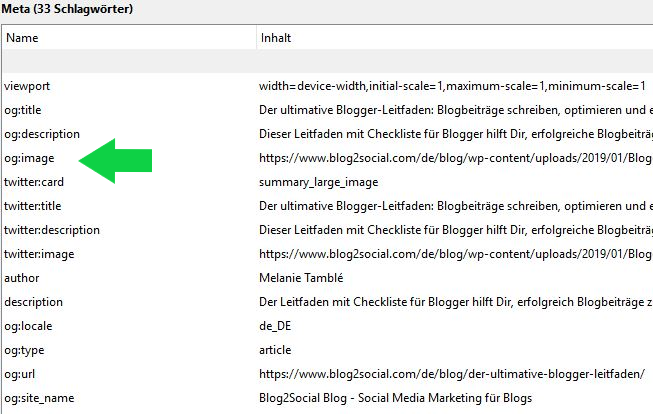
Kopiere den Link des og:image in ein separates Tab um zu sehen, welches og:image gesetzt ist.
Dein og:image lässt sich nicht aufrufen oder es sind doppelte og:images vorhanden?
Dies kann meist daran liegen, wenn weitere Plugins verwendet werden, die og:image Tags setzen. Bei doppelt gesetzten Tags können einige Social Media Netzwerke wie z.B. Facebook die Daten nicht auslesen wodurch Dein Bild nicht angezeigt wird. Da Blog2Social diese Tags auch für Dich setzen kann, benötigst Du keine weiteren Plugins um Open-Graph-Tags zu setzen.
Wie setze ich Open-Graph-Tags mit Blog2Social?
Es gibt verschiedene Möglichkeiten Open-Graph-Tags in den Meta Daten Deiner Webseite festzulegen, sowie Tools, die Dir dabei helfen.Die einfachste und effizienteste Möglichkeit ist die, Deine Open-Graph-Tags festzulegen, ist mit dem Social Media Automatisierungs Plugin Blog2Social.
Damit Blog2Social die Meta-Tags für Dich setzen kann, aktiviere einfach beide Checkboxen und klicke anschließend auf “speichern”.
Diese findest Du in Blog2Social unter "Einstellungen" -> "Social Meta Angaben"
Verwendest Du weitere Plug-Ins, die Deine Open Graph Tags setzen?
Bitte beachte, dass Du nur ein Plugin zum Festlegen Deiner Meta-Angaben nutzen solltest. Bitte deaktiviere in diesem Fall das zusätzliche Plugin, da die Social-Media-Netzwerke sonst nicht wissen, welche Open Graph Tags sie verwenden sollen. Wenn Du weitere Plugins nutzt, die Tags für Dich setzen, könnte Dein Beitrag ohne Bild angezeigt werden.
Hast Du ein Bild als Beitragsbild definiert?
Achte zudem darauf, dass immer ein Beitragsbild für Deine Blogbeiträge in WordPress eingestellt ist. Blog2Social verwendet dieses Bild automatisch als "og:image".
Um zu prüfen, ob Dein Bild von den Social-Media-Netzwerken abgerufen werden kann, kannst Du folgende Tools nutzen:
Blockt Dein Hoster Deine Bilder aus Sicherheitsgründen?
In seltenen Fällen ist es möglich, dass Dein Hoster die Anfragen der Social-Media-Netzwerke zu Deinen Bildern blockiert. Beispielweise, wenn Facebook zu häufig das Bild Deines Beitrags anfragt und abrufen möchte.
Bitte prüfe dies zusammen mit Deinem Hoster und stelle sicher, dass Deine Bilder abrufbar sind.
Nutzt Du die aktuellste Version von Blog2Social?
Wir halten Blog2Social für Dich stets auf dem neuesten Stand. Aktualisiere Blog2Social ganz einfach in Deinem WordPress Dashboard unter "Plugins" -> "Installierte Plugins", um die neuesten Funktionen zu nutzen.
Die optimale Performance und Ladegeschwindigkeit Deiner Website ist ebenfalls eine wichtige Voraussetzung dafür, dass die Sozialen Netzwerke Deine Bilder erreichen und darstellen können.
Die Datei-Größe Deines Bildes kann die Ladegeschwindigkeit Deiner Website erheblich beeinflussen. Große Bilddateien können dazu führen, dass die Social Media Netzwerke zum Zeitpunkt des Postens nicht auf das Bild auf Deiner Seite zugreifen können und somit Dein Bild auch nicht anzeigen.
Um die Ladegeschwindigkeit Deiner Website bzw. Deines Bildes zu testen kannst Du Deine URL mit sogenannten Page Speed Checkern oder Netzwerk-Tools wie Traceroute oder Ping prüfen.
Weitere Informationen findest Du im Leitfaden zu den Systemvoraussetzungen für Blog2Social.
Tags: Beitrag ohne Bild, Bild nicht veröffentlicht, Bild wird nicht gepostet, Hotlink Schutz, kein Bild, Open Graph Tags, Posts ohne Bild, Your post could not be posted
Kategorien
Autorisierung mit sozialen Netzwerken
Automatisieren, Planen und Teilen
Individualisierung der Social Media Posts
Veröffentlichungen planen und Beste Zeiten Manager
Reporting
Blog2Social Vertrag / Blog2Social Lizenz
Sicherheit
Fehlermeldungen und Lösungen
Affiliate Programm
Hilfreiche Netzwerkeinstellungen
Blog2Social-Hooks: Filter & Aktionen
Beliebteste FAQs
Wie verbinde ich meinen Blog mit VK für Auto-Posting?
Wie kann ich Blog2Social mit meiner Facebook Seite verbinden?
Wie kann ich Blog2Social mit meinem Facebook Profil verbinden?
Warum kann ich keine Beiträge auf meiner Facebook Seite veröffentlichen?
Was sind Open Graph Parameter und wozu nutze ich sie?
Wie kann ich mehrere Accounts pro Netzwerk verbinden?
Wie kann ich Blog2Social mit Twitter verbinden?
Wie kann ich Blog2Social mit Pinterest verbinden?
Wie kann ich Blog2Social mit meinem privaten Instagram-Profil verbinden?